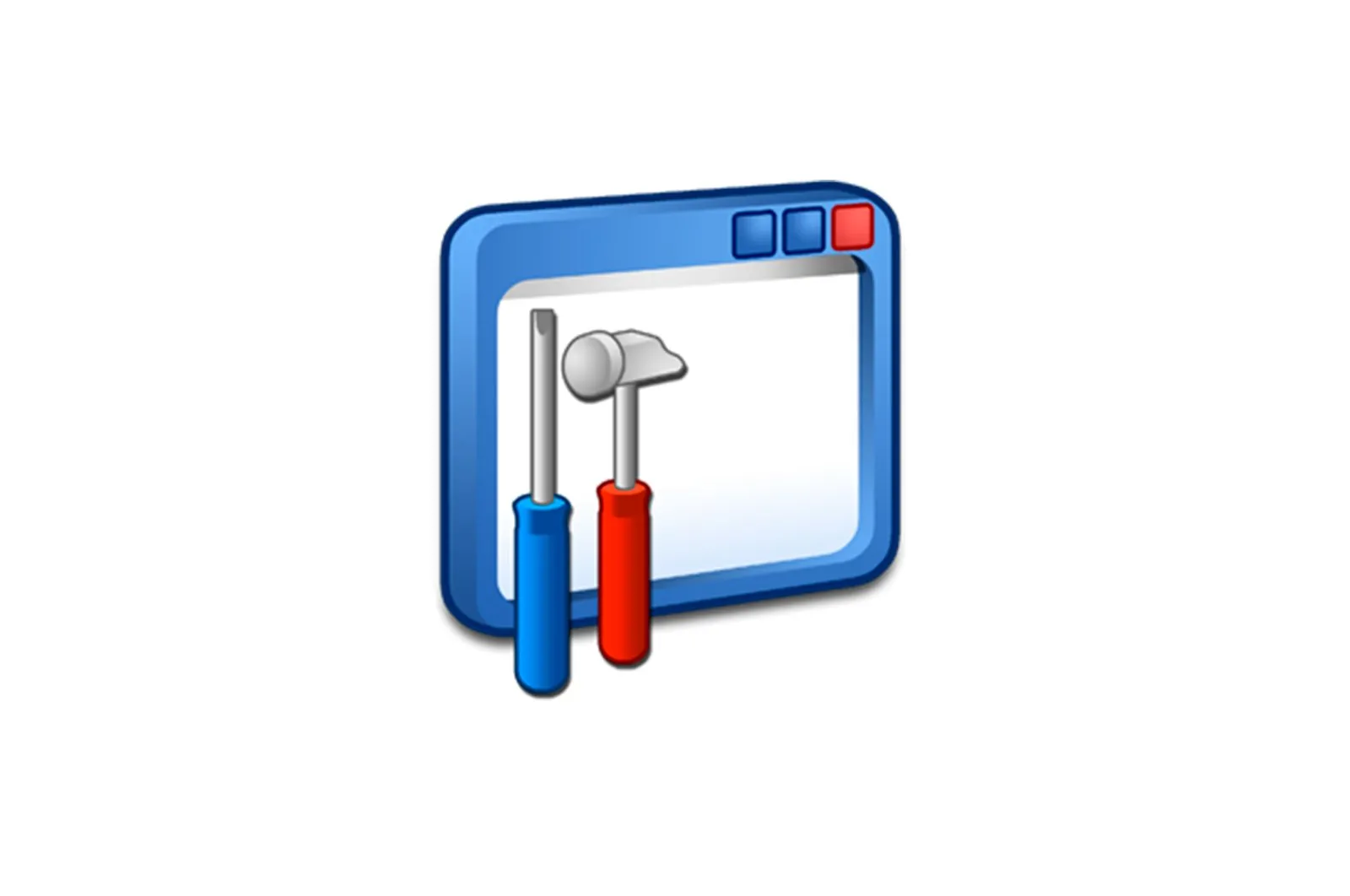
HDMI drayverlarini yuklab oling va o’rnating haqida malumot
HDMI — bu multimediya ma’lumotlarini — video va audio — yuqori tezlikda va shuning uchun yuqori sifatli uzatishga imkon beruvchi texnologiya. Funktsionallik apparat va dasturiy ta’minot bilan ta’minlanadi. Ikkinchisi haydovchilar deb nomlanadi, keyin ularni o’rnatish haqida gaplashamiz.
HDMI drayverlarini o’rnatish
Avvalo, biz tarmoqdagi HDMI uchun alohida paketlarni topa olmasligimizni aytish kerak, chunki ushbu drayver faqat boshqa dasturiy mahsulotlarning bir qismi sifatida beriladi. Istisno ba’zi noutbuklar modellari bo’lishi mumkin. Ushbu dasturiy ta’minotning noutbuk uchun mavjudligini tekshirish uchun rasmiy qo’llab-quvvatlash manbasiga murojaat qilishingiz kerak. Bizning uy sahifamizni qidirib, batafsil ko’rsatmalarni olishingiz mumkin.
Albatta, har qanday foydalanuvchi so’rovi bo’yicha natijalar beradigan bir nechta «fayllarni tashlab yuborish» mavjud, lekin ko’pincha bu paketlar qurilma dasturiy ta’minotiga hech qanday aloqasi yo’q va ba’zi hollarda ular tizimga zarar etkazishi mumkin. . Xo’sh, qanday qilib biz kerakli drayverlarni yuklab olamiz va ularni tizimga o’rnatamiz? Ushbu protsedura uchun ba’zi variantlar mavjud.
1-usul: Windows yangilash markazi
Eng so’nggi Windows operatsion tizimi standart «Yangilash markazi» yordamida qurilma drayverlarini qidirish funktsiyasiga ega. Hamma narsa avtomatik ravishda sodir bo’ladi, siz faqat tegishli tizim qo’shimchasiga o’tishingiz va jarayonni bajarishingiz kerak.
Batafsil: Windows 8, Windows 10-ni qanday yangilash kerak
Bu eng oson variant. Agar avtomatik qidiruv hech qanday natija bermasa, davom eting.
2-usul: Video karta drayverlari
Video karta drayverlari qurilmada qo’llab-quvvatlanadigan barcha texnologiyalarni ishga tushirish uchun zarur bo’lgan fayllarni o’z ichiga oladi. Bu diskret va integral grafik quyi tizimlar uchun ham amal qiladi. Dasturiy ta’minotni turli xil yo’llar bilan o’rnatishingiz yoki yangilashingiz mumkin: ishlab chiqaruvchining veb-saytidan paketni yuklab olishdan tortib to maxsus dasturiy ta’minotgacha.
Ko’proq o’qing: NVIDIA, AMD Radeon grafik karta drayverini qanday yangilash mumkin
3-usul: Shaxsiy kompyuteringizdagi barcha drayverlarni yangilang
HDMI uchun alohida dasturiy ta’minot o’rnatilmaganligi sababli, muammoni drayverlarni yangilash vositalaridan biri yordamida hal qilish mumkin. Bular DriverPack Solution yoki DriverMax kabi maxsus dasturlardir. Ular qurilmalarning ishlashi uchun zarur bo’lgan tizim fayllarini yangilab turishga imkon beradi. Agar murakkab yangilanish kerak bo’lmasa, skanerlash natijalarida grafik tizim uchun mo’ljallangan drayverlarni tanlashingiz mumkin. Bu diskret video karta, o’rnatilgan video yadrosi yoki hatto barcha qurilmalarning o’zaro ta’sirini ta’minlaydigan anakart chiplari bo’lishi mumkin.
Ko’proq o’qing: DriverPack yechimi, DriverMax yordamida kompyuteringizda drayverlarni qanday yangilash mumkin
Noutbuklar haqida.
Yuqorida aytib o’tganimizdek, ba’zi hollarda noutbukning HDMI drayverlarini ishlab chiqaruvchining veb-saytida topishingiz mumkin. Xuddi shu narsa boshqa kompyuter dasturlari uchun ham amal qiladi. Har doim ham, aniqrog’i, deyarli hech qachon ish stoli tizimlari uchun mos bo’lgan standart «haydovchilar» noutbukda to’g’ri ishlashi mumkin emas. Sababi, bu qurilmalarda turli xil mobil texnologiyalardan foydalaniladi. Xulosa: agar siz dasturiy ta’minot bilan ishlashingiz kerak bo’lsa, uni faqat rasmiy qo’llab-quvvatlash sahifalarida olishingiz kerak.
Xulosa:
Xulosa qilib aytishimiz mumkin: shubhali manbalarda HDMI uchun drayver topishga urinmang (rasmiylar ushbu toifaga kirmaydi), chunki bu nafaqat tizimning dasturiy qismiga, balki qurilmalariga ham zarar etkazishi mumkin. o’zlari. Shuningdek, noutbuklar haqida aksiomani takrorlaymiz: faqat qo’llab-quvvatlash sahifalaridagi fayllardan foydalaning. Ushbu oddiy qoidalarga rioya qilgan holda siz kompyuteringizning barqaror va uzoq muddatli ishlashini ta’minlaysiz.
Biz sizning muammoingizda sizga yordam bera olganimizdan xursandmiz.
Bizning mutaxassislarimiz imkon qadar tezroq javob berishga harakat qilishadi.
Ushbu maqola sizga yordam berdimi?
Texnologiyalar, Windows echimlari
HDMI drayverlarini yuklab oling va o’rnating